Cómo insertar imagen en Outlook en el cuerpo del correo - Sin Adjuntar

Archivos de todo tipo pueden ser enviados a través del correo electrónico, y desde su fundación hace más de 30 años no ha parado de utilizarse en los ordenadores y ahora también en los dispositivos móviles.
El Outlook se encuentra dentro de las aplicaciones más famosas para enviar correos electrónicos, ya que se ha desenvuelto muy bien a nivel de sistemas operativos, además de las aplicaciones móviles que también ha desarrollado.
¿Cuál es la diferencia entre adjuntar una imagen e insertarla en un correo?
En el Outlook hay dos maneras de enviar imágenes, una es adjuntarla en el correo como un archivo y la otra es copiarla directamente al mensaje del correo. Estas dos maneras difieren en varios puntos.
El primero es que la imagen insertada aparece directamente en el mensaje y al momento de abrir el correo no es nada discreta, ya que es bastante visible, mientras que cuando se adjunta una imagen aparece en una barra discreta, y pequeña que vuelve a su tamaño normal cuando se descarga.
Otra diferencia es que se pueden adjuntar varias imágenes de un solo clic, solo es necesario seleccionarlas y listo se cargarán en un instante, mientras que para insertarlas el proceso debe hacerse imagen por imagen.

Pasos para adjuntar una imagen en el cuerpo del correo
Se puede decir que el Outlook es un instrumento web muy fácil de manipular, la tarea principal que es enviar correos se aprende rápidamente. Además de que es accesible ingresar desde la aplicación o en la web.
En la web
Como primer paso es necesario iniciar sesión en Outlook, con usuario y contraseña, una vez adentro, se oprime la opción de “mensaje nuevo”. Se abrirá una ventana para formar el mensaje, y en la parte de abajo aparecerá una barra de herramientas.
Ubicar el ícono de un clip, si como el que se usa para aguantar papeles, pero en este caso servirá para adjuntar los archivos que se necesiten agregar al correo. En este caso seleccione las imágenes que desee desde la carpeta en el ordenador, y listo quedarán adjuntadas.
Desde la App
El procedimiento no varía mucho a la web, solo debe ingresar en la aplicación, seleccionar el ícono de redactar mensaje, y cuando se abra esta ventana, ubicar el clip, y adjuntar las imágenes.
¿Qué problemas de compatibilidad se pueden tener?
Se pueden presentar problemas como que la imagen no se adjunta, o simplemente no llega visible al remitente. Si no que sale el ícono, pero la imagen no puede descargarse. Y eso se debe principalmente a que Outlook no permite adjuntar todo tipo de formatos de imagen.
Solo es compatible con formatos JPG, PNG, SVG, O GIF, es decir formatos que se puedan comprimir automáticamente y sencillo. Por otra parte formatos como PSD o TIFF, no son compatibles para añadir como adjunto, y mucho menos para insertarla. Ya que estas imágenes normalmente no están terminadas, sino que están en proceso de edición, por este motivo son mucho más pesadas y difíciles de que el Outlook las cargue.
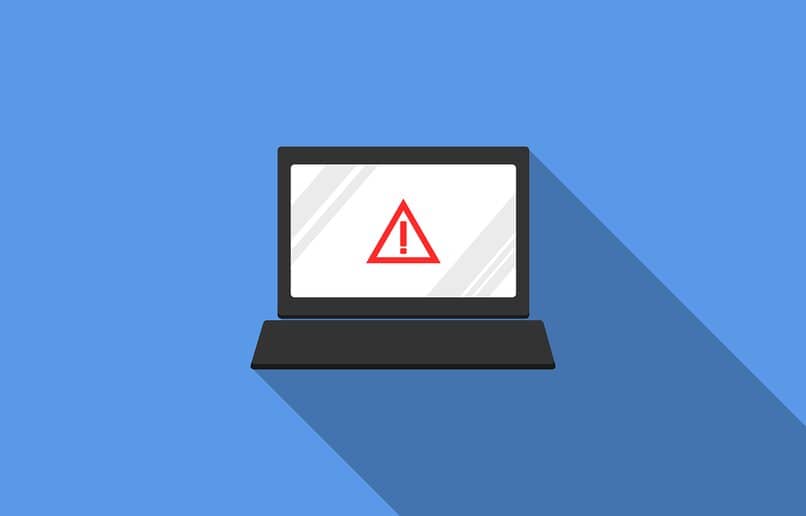
¿Puede tener un virus una imagen insertada?
El trabajo de los virus no se detiene, siempre andan buscando la manera de entrar a un ordenador para infectarlo, usa pequeñas herramientas que se disfrazan de archivos o de enlaces en los correos electrónicos para que cuando el destinatario lo abra, inmediatamente acceda un virus.
En las imágenes insertadas esto puede pasar, ya que el formato para lectura del Outlook es HTML, y como la imagen insertada va ubicada en el cuerpo del correo, la lee en este formato. Y por medio de este puede estar disfrazado un código ejecutable, ni siquiera es necesario descargar la imagen, solo con abrir el correo puede ser dañino.
Para prevenir esta situación, lo mejor es no abrir correos de remitentes desconocidos, y por supuesto tener activado un antivirus que pueda detectar estos pequeños intrusos.